ईमेल एडिटर का उपयोग कैसे करें
इस पेज पर, आप जानेंगे कि न्यूज़लेटर, कैंपेन ईमेल, और ऑटोमेशन रुल ईमेल लिखने के लिए ईमेल एडिटर का उपयोग कैसे करें।
न्यूज़लेटर बनाना:
न्यूज़लेटर बनाने के लिए,
- सबसे पहले टॉप पर स्थित मेनू बार से "ईमेल्स" पर क्लिक करें,
- फिर "न्यूज़लेटर" (इमेज में नंबर 1) पर क्लिक करें,
- अंत में "बनाएं" (इमेज में नंबर 2) पर क्लिक करें।

पॉपअप में दिखाई देने वाले विवरण दर्ज करें:
- न्यूज़लेटर का विषय
- सेन्डर का नाम
- सेन्डर का ईमेल पता
- एडिटर का प्रकार चुनें जो आप उपयोग करना चाहते हैं

A. विजुअल एडिटर का उपयोग कैसे करें:
नोट: विज़ुअल एडिटर केवल न्यूज़लेटर और कैंपेन के लिए उपलब्ध है।
जब आप एक नया न्यूज़लेटर बना रहे हों, विज़ुअल एडिटर विकल्प चुनें, फिर न्यूज़लेटर टेम्प्लेट्स में से एक चुनें, और "सेव करें " पर क्लिक करें।

विज़ुअल एडिटर में, आप निम्नलिखित कर सकते हैं:
- एडिटर की सेटिंग्स तक पहुंचें।
- ईमेल के बॉडी में कंटेंट एलिमेंट्स जोड़ें।
- ईमेल के बॉडी में लेआउट एलिमेंट्स जोड़ें।
- डेस्कटॉप एडिटर और मोबाइल एडिटर के बीच चयन करें।
अपना ईमेल संपादित करने के बाद,
- "चेंजेस सेव करें" पर क्लिक करें,
- फिर "बाहर निकलें" करें।

"बाहर निकलें" पर क्लिक करने के बाद, आप एक ऐसे पेज पर जाएंगे जहां आप निम्नलिखित कर सकते हैं:
- अपने ईमेल का विषय दर्ज करें
- प्रीव्यू लाइन जोड़े
- सेंडर का नाम दर्ज करें
- सेंडर का ईमेल पता दर्ज करें, जिसे आप ईमेल भेजना चाहते हैं।
- न्यूज़लेटर में अटैचमेंट्स जोड़ें।
- उन संपर्कों को न्यूज़लेटर भेजें जो एक निश्चित अवधि के बाद रजिस्टर किए गए थे।
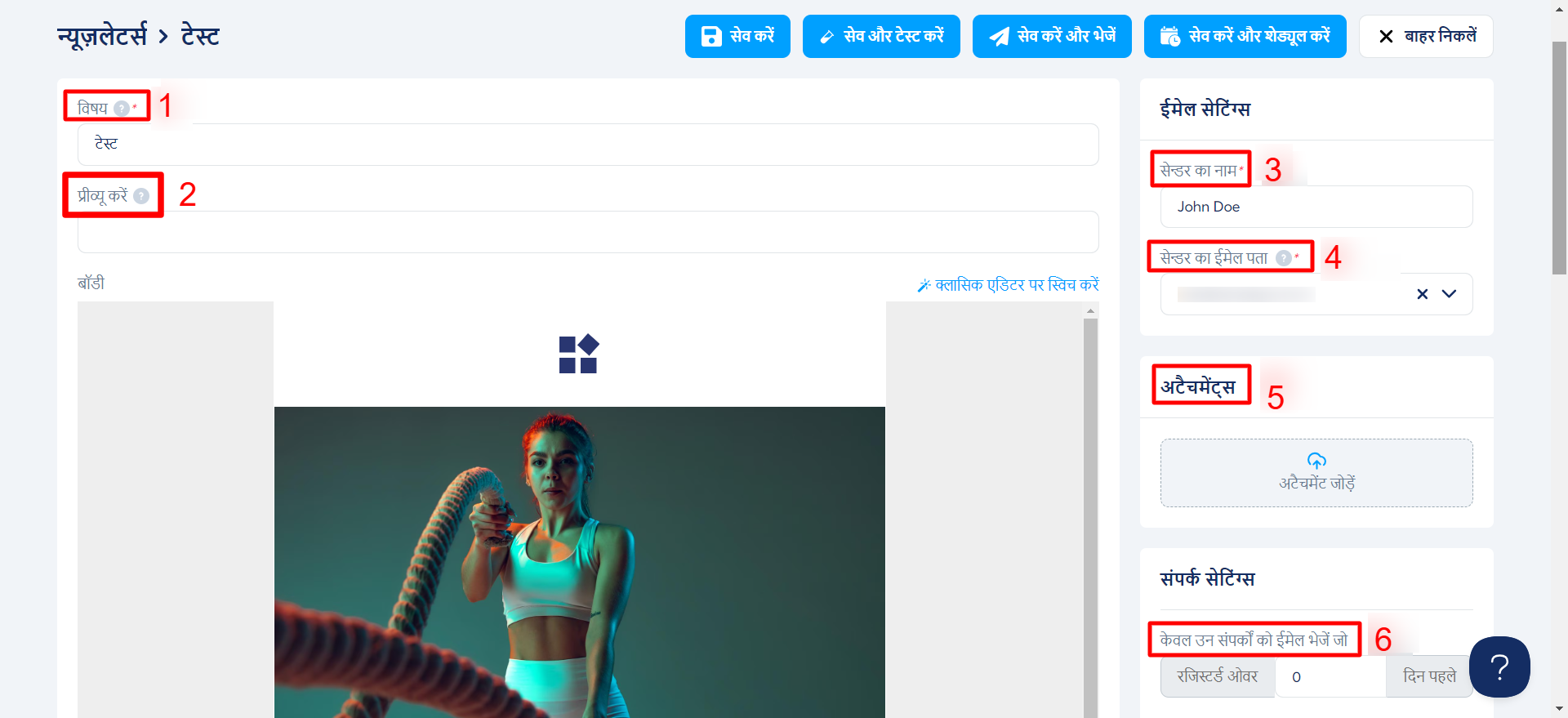
7.उन संपर्कों को न्यूज़लेटर भेजें जिन्हें एक विशिष्ट टैग सौंपा गया है।
8. संपर्कों को न्यूज़लेटर न भेजें जिन्हें एक विशिष्ट टैग सौंपा गया है।
9. न्यूज़लेटर में जोड़ने के लिए उपलब्ध वैरिएबल्स चुनें।
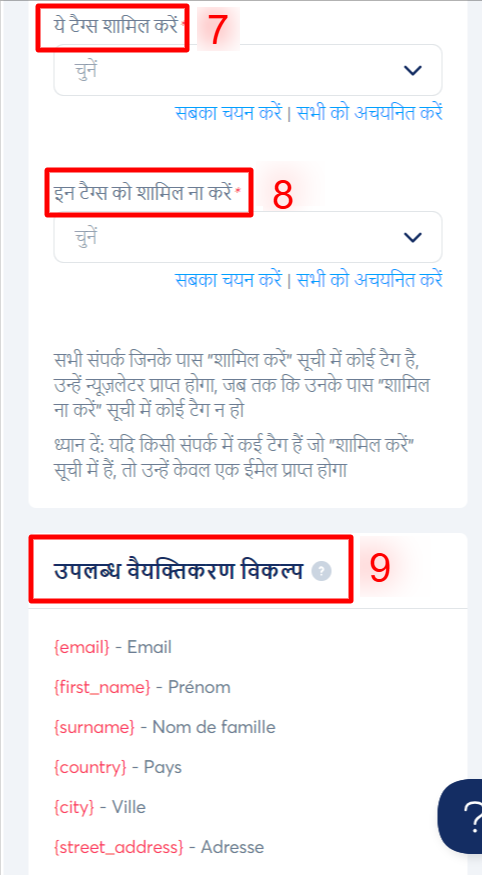
एक बार आपका न्यूज़लेटर तैयार हो जाए, आप निम्नलिखित कर सकते हैं:
- सेव करें - अपने न्यूज़लेटर को सेव करें

- सेव और टेस्ट करें - अपने न्यूज़लेटर को सेव करें और एक टेस्ट ईमेल प्राप्त करें
- सेव करें और भेजें - अपने न्यूज़लेटर को सेव करें और तुरंत भेजें
- सेव करें और शेड्यूल करें - अपने न्यूज़लेटर को सेव करें और इसे एक विशिष्ट तारीख पर भेजने के लिए शेड्यूल करें
- बाहर निकलें - अपने न्यूज़लेटर से बाहर निकलें
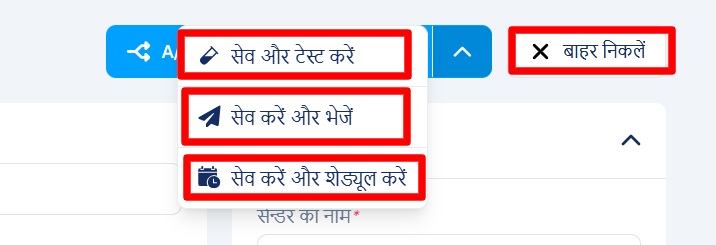
\
नोट: टेस्ट ईमेल प्राप्त करने के लिए अपने ईमेल पते की पुष्टि करें। ईमेल की पुष्टि कैसे करें, इस पर अधिक जानकारी के लिए यहां क्लिक करें।
B. क्लासिक ईमेल एडिटर का उपयोग कैसे करें:
नया न्यूज़लेटर बनाते समय, "क्लासिक एडिटर" चुनें, फिर "सेव करें" पर क्लिक करें।

क्लासिक एडिटर में, आपके पास अपने ईमेल बनाने में मदद करने के लिए उपकरण उपलब्ध होंगे:

इसके अलावा, आप अपने ईमेल के बॉडी में निम्नलिखित कर सकते हैं:
- अपने ईमेल का विषय यहां दर्ज करें
- प्रीव्यू लिंक जोड़े
- सेन्डर का नाम दर्ज करें
- सेन्डर का ईमेल पता दर्ज करें, जिसे आप ईमेल भेजना चाहते हैं।
- न्यूज़लेटर में अटैचमेंट्स जोड़ें।
- उन संपर्कों को न्यूज़लेटर भेजें जो एक निश्चित अवधि के बाद रजिस्टर किए गए थे।
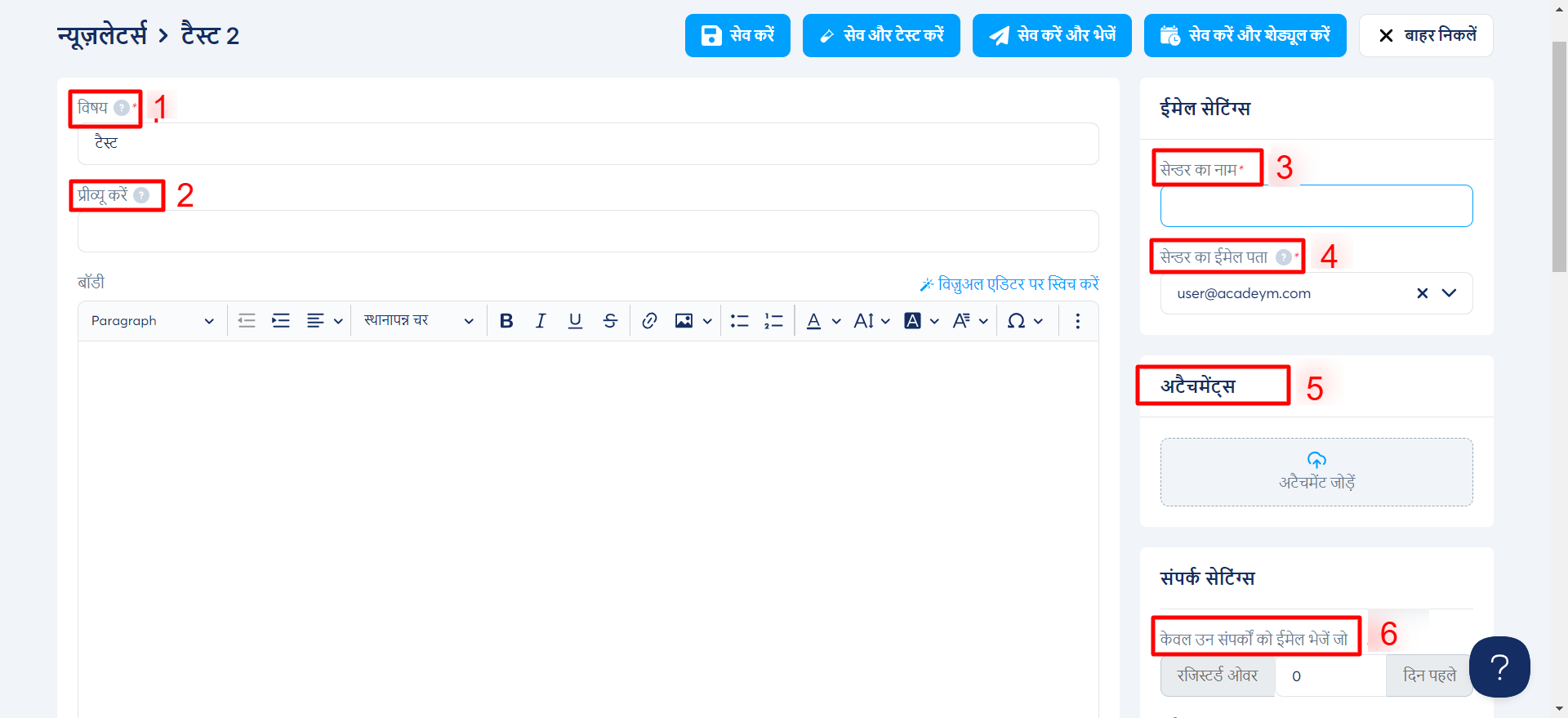
7.उन संपर्कों को न्यूज़लेटर भेजें जिन्हें एक विशिष्ट टैग सौंपा गया है।
8.उन संपर्कों को न्यूज़लेटर न भेजें जिन्हें एक विशिष्ट टैग सौंपा गया है।
9.न्यूज़लेटर में जोड़ने के लिए उपलब्ध वैरिएबल्स चुनें।
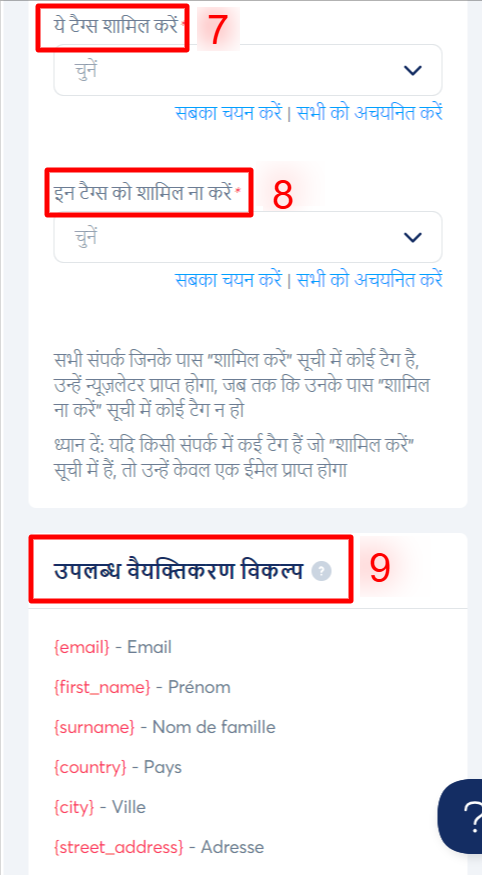
न्यूज़लेटर को कॉन्फ़िगर करने के बाद, आप निम्नलिखित कर सकते हैं:
- सेव करें - अपने न्यूज़लेटर को सेव करें

- सेव और टेस्ट करें - अपने न्यूज़लेटर को सेव करें और एक टेस्ट ईमेल प्राप्त करें
- सेव करें और भेजें - अपने न्यूज़लेटर को सेव करें और तुरंत भेजें
- सेव करें और शेड्यूल करें - अपने न्यूज़लेटर को सेव करें और इसे एक विशिष्ट तारीख पर भेजने के लिए शेड्यूल करें
- बाहर निकलें - अपने न्यूज़लेटर से बाहर निकलें
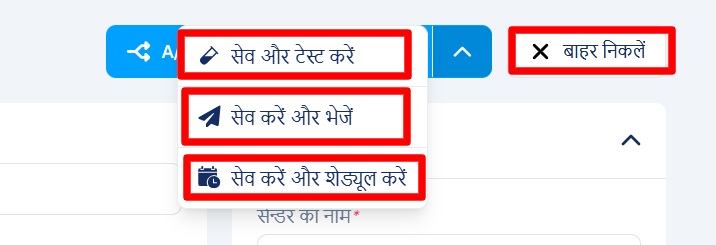
नोट: विज़ुअल एडिटर ईमेल कैंपेन के लिए भी उपलब्ध है। हालांकि, ऑटोमेशन नियम ईमेल के लिए, केवल क्लासिक एडिटर उपलब्ध है।